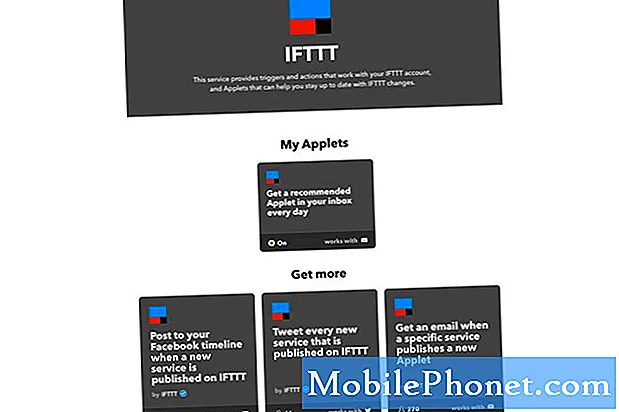Tartalom
- # 1 Megoldás a Wi-Fi automatikus kikapcsolási problémára
- 2. megoldás a Wi-Fi automatikus kikapcsolási problémára
- # 3 Megoldás a Wi-Fi automatikus kikapcsolási problémájára

A Galaxy S3 és az egyedi ROM-okkal rendelkező Galaxy S4 felhasználók által tapasztalt egyik általános probléma lekapcsolódik a Wi-Fi-ről, amikor tétlen. Egyelőre nincs egyértelmű magyarázat arra, hogy mi okozza a problémát, de egyesek azt feltételezik, hogy ez összefüggésben lehet a gyökérzettel. Vannak azonban olyan felhasználók, akik kijelentették, hogy a kérdés már abban a pillanatban fennáll, amikor megvették egységeiket. Így nem tudjuk biztosan megmondani, mi okozza ezt valójában.
Az alábbiakban megoldásokat találunk arra az esetre, ha a szokásos újraindítási folyamat és a zavaró alkalmazások letiltása nem oldja meg a problémát.
# 1 Megoldás a Wi-Fi automatikus kikapcsolási problémára
Ha az AOKP Jelly Bean egyedi ROM-ot használja Galaxy S3 vagy Galaxy S4 készülékén, hajtsa végre az XDA Developers fórum alábbi lépéseit:
1. Tárcsázza *#0011#.
2. Nyomja meg a gombot Menü kulcs.
3. Válassza a lehetőséget Wi-Fi.
4. Törölje a jelölést Wi-Fi energiatakarékos mód választási lehetőség. Engedélyezve zölden jelenik meg.
5. Menjen vissza a készülék kezdőképernyőjére.
Ennek újra kell indítania a Wi-Fi illesztőprogramot, és meg kell oldania a problémát.
2. megoldás a Wi-Fi automatikus kikapcsolási problémára
Azok a felhasználók, akik készlet-ROM-ot használnak, vagy még soha nem gyökerezik a Galaxy S3 és a Galaxy S4, a Phandroid fórumról hajthatják végre ezeket a lépéseket:
1. Nyomja meg a gombot Menü gomb.
2. Menj a Beállítások.
3. Érintse meg a elemet Wi-Fi.
4. Nyomja meg a gombot Menü gombot.
5. Válassza a lehetőséget Fejlett.
6. Válasszon Alvás közben tartsa bekapcsolva a Wi-Fi-t.
7. Érintse meg a választógombot Mindig.
Ez megakadályozza a Wi-Fi kikapcsolását akkor is, ha a telefon alapjáraton vagy alvó üzemmódban van.
# 3 Megoldás a Wi-Fi automatikus kikapcsolási problémájára
Azok a felhasználók, akik a Wi-Fi-ben szakaszos jeleket tapasztalnak, a következő lépéseket is elvégezhetik:
1. Nyomja meg a gombot Menü kulcs.
2. Hozzáférés Beállítások.
3. A Vezeték nélküli és hálózat szakaszban válassza További beállítások.
4. Görgessen le egészen a Hálózat adagot és érintse meg Mobilhálózat.
5. Érintse meg a ikont Kapcsolatok optimalizáló hogy ellenőrizni lehessen.
Ez lehetővé teszi a Wi-Fi automatikus kapcsolódását, amikor egy regisztrált hálózat elérhetővé válik.
E-mail küldje el nekünk kérdéseit és javaslatait
Remélem, hogy az itt megadott információk valahogy segítettek. Ha további kérdései vannak, írjon nekünk az [email protected] címre. Csak részletezze részletesen a kérdéseit, hogy hatékonyan meghatározhassuk problémáját, és segítsünk megtalálni a megfelelő megoldást rá.
Azok a felhasználók, akiknek van mit közölniük a témában, szintén megoszthatják nézeteiket és javaslataikat az [email protected] vagy az alábbi megjegyzések mezőben.
További cikkekért keresse fel a Mailbag részt is.